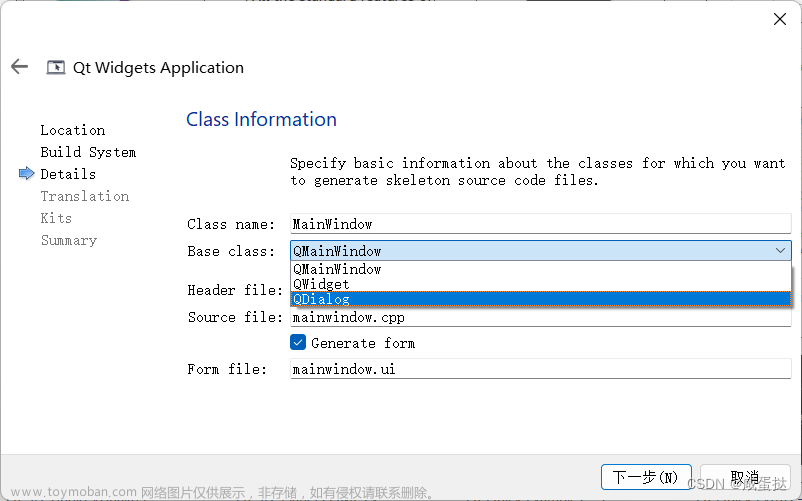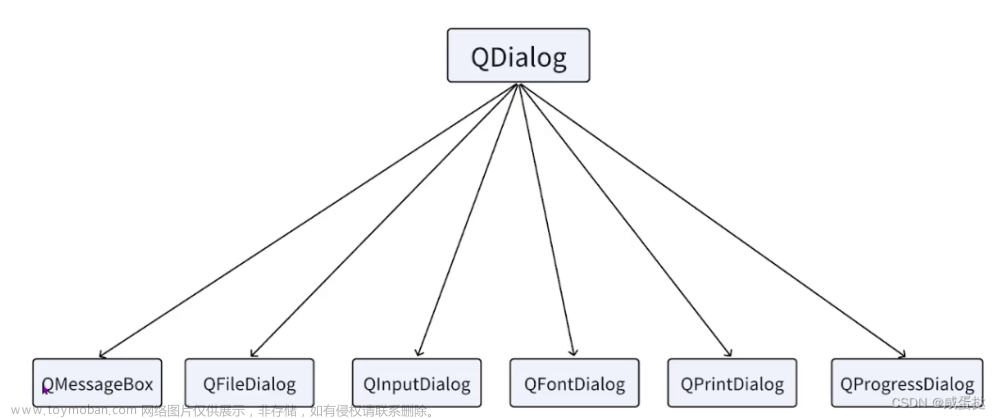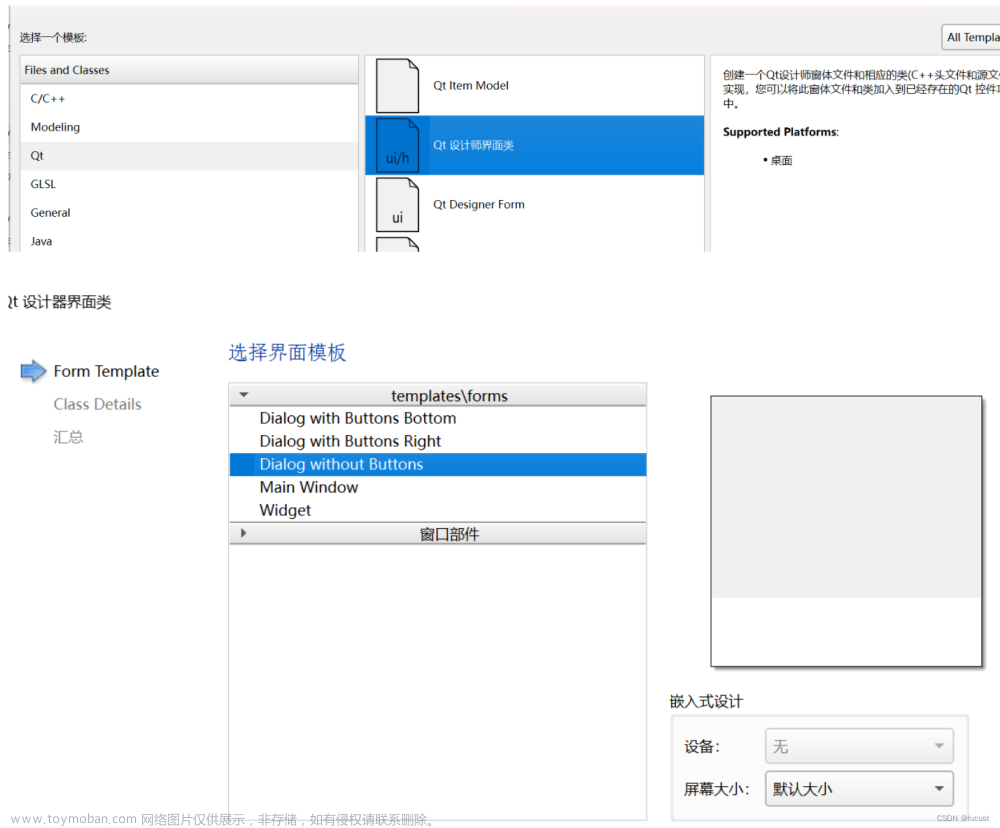目录
第一步,配置ui界面
第二步,头文件
第三步,颜色对话框点击事件
第四步,字体对话框点击事件
第五步,输入对话框点击事件
第六步,打开文件对话框点击事件
第七步,另存为对话框点击事件文章来源:https://www.toymoban.com/news/detail-813385.html
第一步,配置ui界面
 文章来源地址https://www.toymoban.com/news/detail-813385.html
文章来源地址https://www.toymoban.com/news/detail-813385.html
第二步,头文件
#include <QColorDialog>
#include <QFontDialog>
#include <QInputDialog>
#include <QDir>
#include <QFileDialog>
#include <QDebug>第三步,颜色对话框点击事件
QColor color = QColorDialog::getColor(Qt::red,this,"我是颜色选择框");
QString style = QString("color: rgb(%1, %2, %3);")
.arg(color.red())
.arg(color.green())
.arg(color.blue());
ui->textEdit->setStyleSheet(style);第四步,字体对话框点击事件
bool ok;
QFont font = QFontDialog::getFont(
&ok, QFont("Helvetica [Cronyx]", 10), this);
if (ok) {
ui->textEdit->setFont(font);
}第五步,输入对话框点击事件
bool ok;
QString text = QInputDialog::getText(this, "输入对话框",
tr("User name:"),
QLineEdit::Normal,
QDir::home().dirName(), &ok);
if (ok && !text.isEmpty())
{
ui->textEdit->setText(text);
}第六步,打开文件对话框点击事件
QString fileName = QFileDialog::getOpenFileName(this, //当前窗口作为父对象
"Open Image", //对话框的标题
"./", //文件对话框默认打开的路径
"Files (*.cpp *.h *.c *.txt)"); //文件过滤器
//1、实例化文件类的对象
QFile file(fileName);
//2、打开文件
file.open(QIODevice::ReadOnly);
//3、读取文件内容
QByteArray content = file.readAll();
//4、将读取出来的内容显示到 编辑框中
ui->textEdit->setText(content);
//5、关闭
file.close();第七步,另存为对话框点击事件
//1、弹出保存文件对话框,让用户选择 将这些数据 保存到哪个文件中
QString fileName = QFileDialog::getSaveFileName(this,"Open Image", "./", "Files (*.cpp *.h)" );
if(fileName.isEmpty())
{
return ;
}
//2、打开文件,如果文件不村子则创建,存在则清空
QFile file(fileName);
bool ret = file.open(QIODevice::WriteOnly|QIODevice::Truncate);
if(ret == false)
{
return ;
}
//3、从界面上的编辑框上获取文件的数据
QString content = ui->textEdit->toPlainText();
//4、写入到文件中
file.write(content.toUtf8());
//5、关闭文件
file.close();到了这里,关于qt学习:实战 笔记本 (对话框+文件)的文章就介绍完了。如果您还想了解更多内容,请在右上角搜索TOY模板网以前的文章或继续浏览下面的相关文章,希望大家以后多多支持TOY模板网!